
自分で合同会社を設立してみた。
おはようございます。
年明け早々に一人会社を設立しました。
設立費用をケチるために「弥生のかんたん会社設立」を利用しましたが、私にはそこまで「かんたん」ではなかったです。
つまずいたのは定款などの提出書類に対する電子認証です。
私のつまずきポイントは以下の通り;
添付書類は「電子署名付きPDFファイル」にする
Acrobatは32bit版をインストールする
SignedPDF の署名用鍵管理は「プラグイン」から設定する
Acrobatのセキュリティ設定で保護モードを解除する
添付書類は「電子署名付きPDFファイル」にする
PDFファイルに電子署名を付与する方法は、以下の2通りあります。
署名付きPDFフォルダ
電子署名付きPDFファイル
でも、「弥生のかんたん会社設立」や「法人設立ワンストップサービス」を利用する場合、「電子署名付きPDFファイル」でないと送付できません。
登記・供託オンライン申請システムで申請用総合ソフトが紹介されていますが、これは「署名付きPDFフォルダ」を作成するので、「弥生のかんたん会社設立」や「法人設立ワンストップサービス」では使えません。
私はこれが分からずに、電子署名がないPDFファイルを送付して法務局から補正(再提出)を求められ、即日設立ができませんでした😢
Acrobatは32bit版をインストールする
最近のPCは殆どが64bitだと思うのですが、登記・供託オンライン申請システムで無料ダウンロードできるPDF署名プラグイン「SignedPDF機能限定版」はAcrobat 64 bit版では動作しません。
登記・供託オンライン申請システムの「PDF署名プラグイン操作説明書」を読むとAcrobat 32bit版に対応と書いてはありますが、これを一発で気付く人、尊敬します。
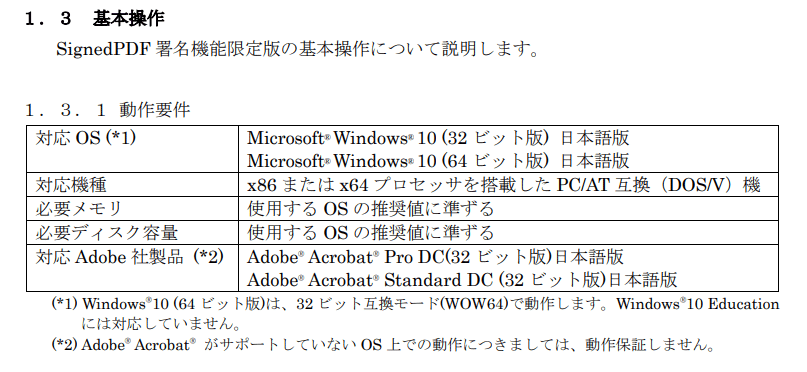
因みに、Acrobat 32bit版はここからダウンロード&インストールできました。
SignedPDFの署名鍵用管理は「プラグイン」から設定する
PDF署名プラグイン「SignedPDF機能限定版」をインストールした後、署名用鍵管理の設定を行います。
私はこちらの「PDF署名プラグインのインストール方法」と「電子定款作成のための Adobe Acrobat の設定」という記事を参考にインストール及び設定を進めました。
しかし、SignedPDF の署名用鍵管理の設定は、
Adobe Acrobat を起動したら、メニューより「編集」→「環境設定」→「SignedPDF」と進みます。
と、書かれているのですが、私のAcrbatには「環境設定」に「SignedPDF」タブが見当たりませんでした。
随分と考え込んで、色々と試してみて、やっと見つけました。
「SignedPDF」タブが「プラグイン」にありました!
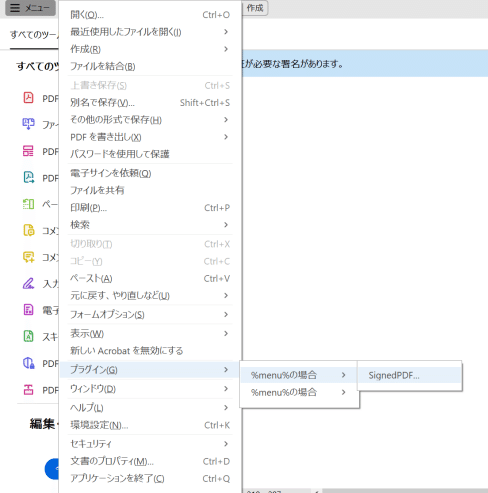
Acrobatのセキュリティ設定で保護モードを解除する
やっと設定完了かと思ったのですが、「環境設定内容が正常に保存できませんでした。Code=0x11000012」というエラーが出て電子署名ができません。
ググって解決策を探したら、ここにありました!!
Acrobatの「セキュリティ(拡張)」ウィンドウから「起動時に保護モードを有効にする」と「拡張セキュリティを有効にする」のチェックマークを外しました。
これで、準備万端。
あとは、こちらの記事に沿って各種添付書類に電子署名をするだけでした。
1月5日に申請、同日に補正コメントを受領、1月9日に再提出、1月10日に申請完了の通知を受領しました。
即日設立とはいきませんでしたが、実稼働3日で会社設立ができました。
さいたま地方法務局の担当者の方から補正に際し電話を頂戴し、アドバイス頂いたことが非常に大きな助けになりました。本当に感謝です。
この記事が誰かの助けになれば嬉しいです。
